很多中小企业因为成本原因软件记录,不会部署付费办公软件,我们属于这一类型,行政部门在制定月度工作计划时,一般都是在会议上口头分配任务,或者用Excel、Word等进行记录和沟通,虽然这些方式也能促进工作进度,但越来越多的行政工作事项无法有效记录在一起,缺乏协同性。
那么,如何用更低的门槛、更简单的工具来记录和协作管理工作项呢?
下面是我在SeaTable中创建的“行政部门工作协同管理表”,如下图所示:
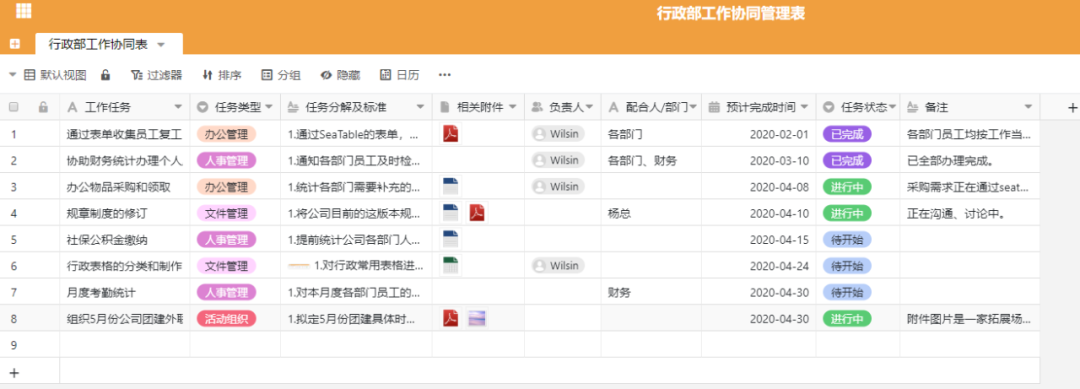
那么,让我们来看看:
让我们一一解决它们:
001。
录制大文本
在“任务分解及标准”一栏,因为描述性文字太多,有的还要加图片等等,所以我选择的是“长文本”类型。双击单元格就可以记录一段长文字,甚至插入图片。
如下图所示:
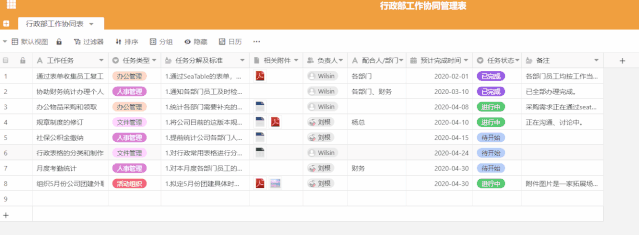
002.
添加文件
在“相关附件”栏中,我选择了“文件”类型。您可以添加多个文件,下载它们,以及删除它们。
如下图所示:
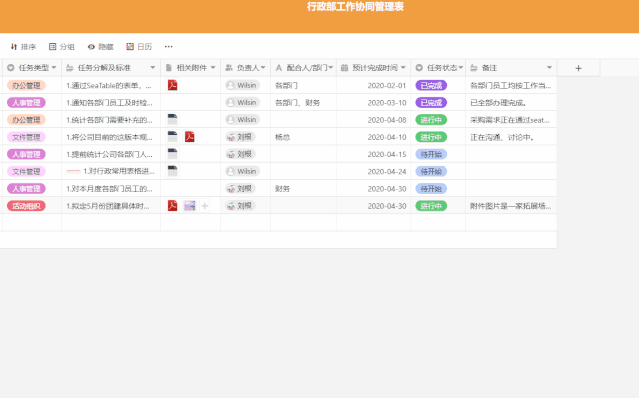
003.
共享与协作
进入SeaTable的桌位列表页,将桌位分享给其他人,其他人可以通过分享的链接进入桌位进行协作。
在“负责人”列中,我使用的是“协作者”类型,当我的老板和部门同事通过共享链接加入表格时,我可以在“负责人”列的单元格中双击,选择负责人的姓名。
如下图所示:
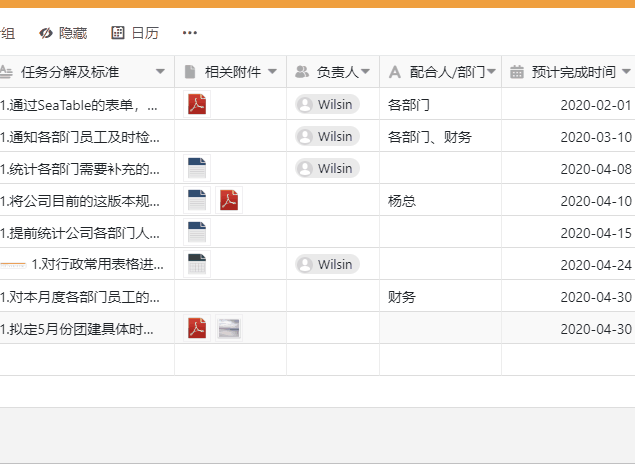
004.
仅显示“未完成”的任务
为了方便切换查看一些信息表,我首先添加一个视图,命名为“未完成”,然后通过“过滤”按钮选择“任务状态”、“未”、“已完成”,剩下的就是我只想显示的“待开始”和“进行中”的任务,也就是“未完成”的任务。
如下图所示:
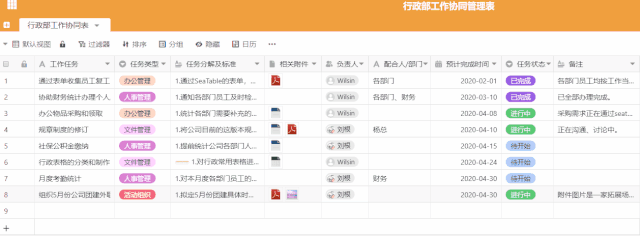
005.
按月分组显示任务
我们先添加一个视图,并将其命名为“按月分组”。
然后通过“分组”按钮选择“预计完成时间”、“按月”、“升序”,当然你也可以根据展示需求软件记录,按天、按周、按季度、按年进行分组。
如下图所示:
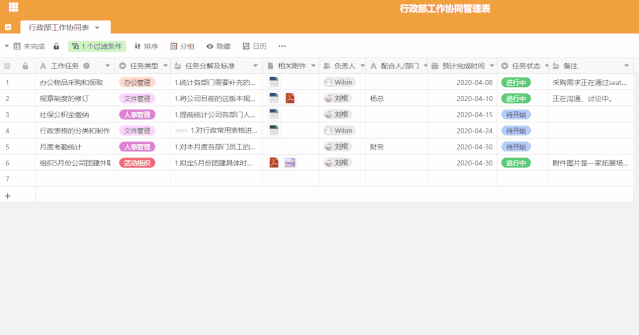
006.
使用日历显示工作任务
将视图切换回“默认视图”,点击顶部的“日历”按钮,日期开始选择“预计完成时间”,颜色开始选择“任务类型”,工作任务就会自动以日历的形式展示,起到很好的提醒作用。点击工作任务可以查看详情,也可以直接编辑。
如下图所示:
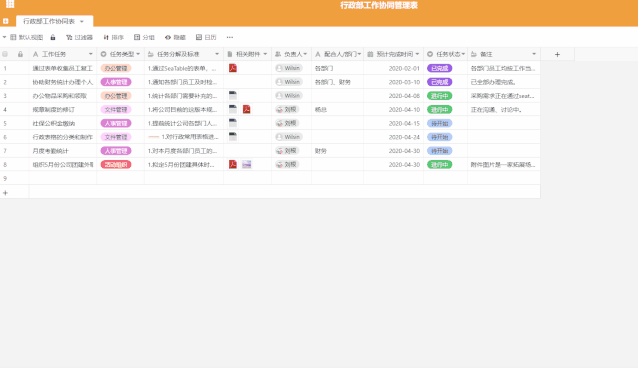
007.
统计每个负责人每月的工作量
我使用右上角的“统计”功能,选择“表格”格式,设置参数,自动生成统计表。(在所有统计表列表中,可以对统计表进行放大、导出、编辑、删除)
如下图所示:
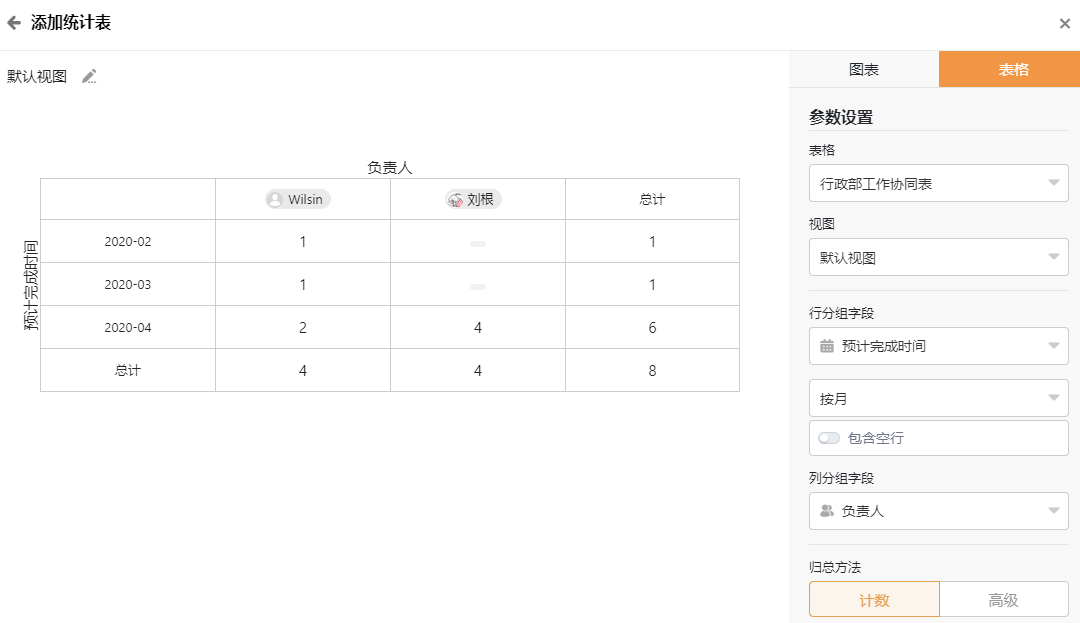
008.
总结
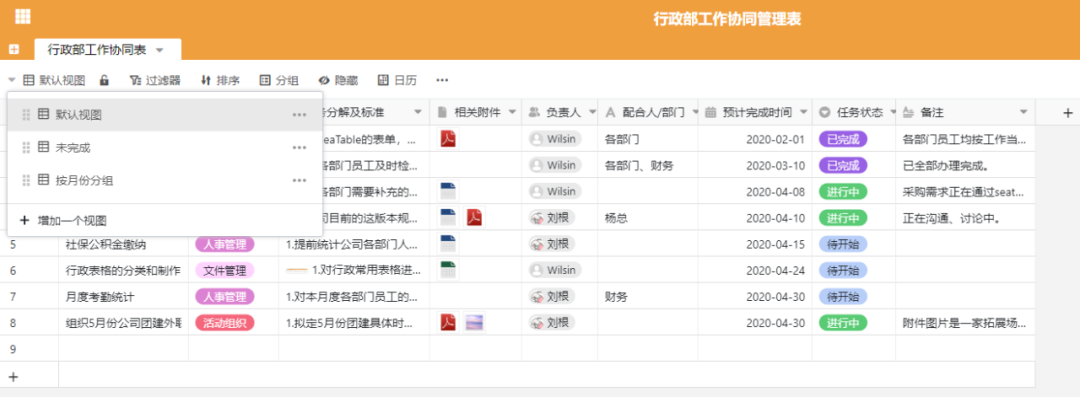
我不再需要像以前一样在Excel中创建多个月度计划表,现在我可以在一张表上记录和管理每个月的所有工作事项,将所有零散的文件、图片、长段文字等都记录在一张表上。
共享之后,同事和老板也可以轻松查看并协作此表。通过多个视图,每个人也可以轻松切换查看某些特定信息。数据统计也更加自动化和简单。
对于我们这样的中小企业来说,SeaTable就相当于一个简单易用的管理系统,当然除了我们行政部门,其他部门也可以用。
SeaTable 基础功能免费使用,还有功能更强大的付费版本!感兴趣的朋友可以进入 SeaTable 小程序体验一下!也可以点击下方“阅读原文”复制本协作模板!

